win11更新后微软连接不了网络 Win11更新后无法连接网络解决方法
更新时间:2024-03-28 17:58:45作者:xiaoliu
Win11更新后无法连接网络成为了许多用户面临的一个普遍问题,这让使用Win11系统的用户感到困扰和焦虑,幸运的是针对这一问题,我们可以采取一些简单的解决方法来修复无法连接网络的情况,确保系统正常运行。接下来我们将详细介绍Win11更新后无法连接网络的解决方法,帮助用户解决这一困扰。
1、在桌面右下角点击宽带连接图标进入网络设置页面。
2、点击网络和共享中心按钮。

3、在更改网络设置栏目中点击设置新的连接或网络按钮。
4、随后在连接到Internet选项中创建一个新宽带连接。
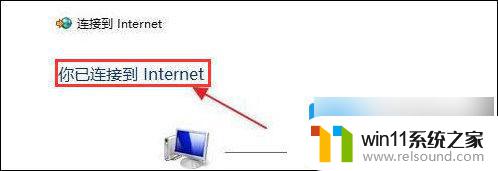
5、输入新网络的用户名以及密码信息。
6、编辑完成后点击连接按钮等待网络连接成功即可。
以上就是win11更新后微软连接不了网络的全部内容,碰到同样情况的朋友们赶紧参照小编的方法来处理吧,希望能够对大家有所帮助。















